
De Shell Recharge-account handleiding voor bedrijven
Je Shell Recharge-account is een online platform waarin je je laadpunt en laadpassen eenvoudig kunt beheren.
Aan de slag met je Shell Recharge-account
Je Shell Recharge-account is ons online platform waarin je je laadpunten en laadpassen eenvoudig kunt beheren. In deze handleiding vind je alle informatie die je nodig hebt voor het configureren en beheren van de EV-laadinfrastructuur van je bedrijf. Plus details over slim opladen van EV's, hoe je inzicht krijgt in het opladen en hoe je ons publieke netwerk kunt gebruiken.
Een account registreren…
Voor het geval je nog geen account hebt.

1. Ga naar account.shellrecharge.com.
Je kunt het beste een van de volgende browsers gebruiken voor een bezoek aan je account: Safari, Google Chrome of Firefox. Het platform is niet zo geschikt voor Internet Explorer.

2. Registreer
Klik op 'Registreer' naast het logo van Shell Recharge.

3. Vul je eigen accountgegevens in
Klik op 'Registreer' wanneer je klaar bent. Je ontvangt een registratiemail op het adres dat je hebt opgegeven.

4. Log in
Gebruik de e-mail om een wachtwoord in te stellen en log in
Voordat je begint
- Noteer het serienummer van je laadpunt. Je vindt deze op de sticker aan de rechterkant van het laadpunt.
Je laadpas activeren
Stap 1.

Log in op account.shellrecharge.com
Je kunt het beste een van de volgende browsers gebruiken voor een bezoek aan je account: Safari, Google Chrome of Firefox. Het platform is niet zo geschikt voor Internet Explorer.
Stap 2.

Ga in het menu naar 'Laadpassen'
Op de navigatiebalk bovenaan vind je het gedeelte Laadpassen
Stap 3.

Klik op 'Voeg laadpas toe'
Je kunt hier meerdere laadpassen toevoegen, mocht je in de toekomst meer dan één pas willen gebruiken.
Stap 4.

Vul de pasgegevens in
Vul het nummer in dat op de laadpas staat, het ziet er ongeveer zo uit: AB-CDE-012345-6. Geef de pas een duidelijke naam en klik op 'Volgende'.
Stap 5.

Kies tussen laden bij privé- of publieke laadpunten
Hieronder staat meer informatie over welke pas je gebruikt
Stap 6.

Vul je persoonlijke gegevens in
Voeg je bankrekening en adres toe en klik op 'Bevestig & bewaar'. Vul het nummer in dat op de laadpas staat, geef de pas een duidelijke naam en klik op ‘Volgende’.
Laden bij privé laadpunten
Kies deze optie als je de pas alleen gaat gebruiken bij privé laadpunten (bijvoorbeeld thuis of op het werk) en niet bij publieke laadpunten in het Shell Recharge-netwerk
Laden bij publieke laadpunten
Kies deze optie als je gebruik wil maken van zowel privé laadpunten als publieke laadpunten, waaronder publieke punten in het netwerk van Shell Recharge voor laden onderweg. Om voor sessies bij publieke laadpunten te betalen, moet je de gegevens van je bankrekening invullen.
Je laadpunt activeren
Activeer je laadpunt en selecteer je voorkeuren. Wil je de instellingen op een later tijdstip wijzigen? Je kunt altijd naar Laadpunten gaan in het menu en Configuratie selecteren om je gegevens aan te passen.

1. Log in op account.shellrecharge.com.
Je kunt het beste een van de volgende browsers gebruiken voor een bezoek aan je account: Safari, Google Chrome of Firefox. Het platform is niet zo geschikt voor Internet Explorer.

2. Ga in het menu naar 'Laadpunten'
Klik nu op Laadpunt toevoegen

3. .Klik op 'Laadpunt toevoegen'
Het model van je laadpunt wordt nu weergegeven. Klik nogmaals op Volgende.

4. Serienummer
Het serienummer staat op de rechterkant van het laadpunt.

5. Vul de gegevens van je laadpunt in
Geef je laadpunt een naam die je gemakkelijk kunt onthouden en vul het adres in

6. Controleer je abonnement
Je abonnement wordt gekoppeld aan het serienummer van je laadpunt en moet nu te zien zijn.

7. Gastgebruik
Gebruik deze selectie om te bepalen wie toegang heeft tot je thuislaadpunt en hoe. Wij raden je aan de optie 'uitgeschakeld' te kiezen, zodat je thuislaadpunt privé blijft.

8. Bepalen hoe je een laadsessie start
Nadat je je toegangsinstelling hebt gekozen, kun je kiezen hoe je je laadsessies wil starten.

9. Laadpastoegang en automatische vergoeding instellen
Nu kun je onder 'Geautoriseerde laadpassen' het nummer van je laadpas toevoegen. Klik op 'Toevoegen' om toegang tot dit laadpunt te geven. Als er geen sprake is van vergoeding van de laadkosten, ga je verder met stap 12.

10. Je stroomtarief instellen voor terugbetaling van laadkosten
Als je automatische vergoeding voor thuisladen instelt, kun je bij de volgende stap het stroomtarief instellen, zodat we de vergoeding kunnen berekenen.

11.Een rekening opgeven voor de vergoeding van laadkosten
Nadat je het stroomtarief hebt ingesteld, voer je de gegevens in van de rekening waarop je de vergoeding wil ontvangen.

12. Klik op 'Bewaren & doorgaan'
Je bent er helemaal klaar voor!
- Uitgeschakeld - Alleen jij kunt het laadpunt gebruiken en andere gebruikers toegang geven.
- Gratis voor gasten - Het laadpunt is gratis toegankelijk voor iedereen met een Shell Recharge pas.
- Gasten moeten betalen - Hier kun je een tarief instellen dat moet worden betaald door je gast.
Voor meer controle
Kies de optie 'Laden met je laadpas' als je laadsessies wil autoriseren met je geregistreerde laadpas(sen). Deze optie verdient wellicht de voorkeur als je laadpunt door anderen zou kunnen worden gebruikt.
Voor meer gemak Kies de optie 'AutoCharge' als je de laadsessie wilt kunnen starten door je auto aan te sluiten zonder laadpascontrole.
Lees meer over het starten van een laadsessie hier
Als je je laadpas nog moet registreren kun je de rubriek 'Hoe activeer je je laadpas' raadplegen.
Als je werkgever heeft gekozen voor automatische vergoedingen, betekent dit dat je de kosten voor de verbruikte energie tijdens het thuis opladen kunt terugkrijgen. Je werkgever zal je laadpas dan uitreiken.
Je tarief vind je meestal terug op de elektriciteitsrekening van je leverancier. Zo niet, dan kun je het beste contact met hen opnemen. Als je een ander dag- of nachttarief hebt, vul dan het gemiddelde in.
Zodra je laadpas, tarief en bankrekening zijn toegevoegd, activeer je de vergoedingsfunctie door op de blauwe schuifknop rechts te klikken.
Klaar om te beginnen met laden?
Lees onze stap voor stap gids over hoe je een laadsessie start met je Shell Recharge laadpunt.
Inzicht in laadgegevens krijgen
Inzicht en controle
Het dashboard van je Shell Recharge account geeft inzicht in de activiteit van je laadpunten, het kWh-gebruik, kosten en CO₂-besparing. Ook krijg je hier een gedetailleerd overzicht van alle laadsessies die zijn uitgevoerd met je laadpassen. Verder worden de duur en status van je laadsessies weergegeven en kun je zien of een laadpunt beschikbaar, bezet, defect of offline is.
Rapportage
Via je online dashboard kun je gepersonaliseerde rapporten met laadgerelateerde informatie maken en downloaden voor uw eigen administratie of belastingaangifte. Als je zo’n rapport wil maken, ga je naar het dashboard, navigeer je naar laadsessies en klik je op 'Downloaden' in de rechterhoek.
Rapporten zijn beschikbaar in pdf- en Excel-indeling.
Facturering
In het factureringsgedeelte kun je eerdere facturen en vergoedingsoverzichten bekijken en downloaden. Om het jou gemakkelijk te maken, ontvang je deze ook maandelijks per e-mail. Facturen voor geïnstalleerde laadpunten vind je hier niet.
Shell Recharge functies
Om ervoor te zorgen dat je thuis op een kostenefficiënte manier kunt opladen, is het handig om je laadgegevens in de gaten te houden. In je account kun je laadinformatie eenvoudig bekijken en downloaden, zodat je die kunt combineren met andere gegevens voor waardevolle inzichten.
Informatie over laadpunten vinden op de laadkaart
Op de laadkaart vind je alle publieke laadpunten. Je kunt de zoekbalk rechtsboven gebruiken om een locatie te zoeken.

Op de kaart worden laadpunten met een symbool weergegeven. Elk symbool geeft een indicatie van de status van het laadpunt.
Klik op elk van de pictogrammen om de eigenschappen van het laadpunt te zien. Zelfs als een laadpunt bezet is, kun je alle informatie bekijken, waaronder tarieven, openingstijden en technische gegevens.
Wat de symbolen op de laadkaart betekenen

Op deze locatie zijn een of meer laadpunten beschikbaar.
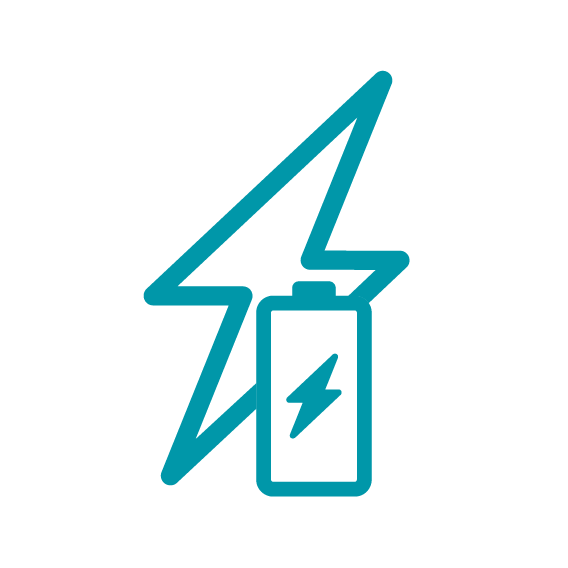
Op deze locatie zijn alle laadpunten momenteel bezet.

Op deze locatie zijn geen laadpunten beschikbaar vanwege onderhoudswerkzaamheden.
De status van de laadpunten op deze locatie is momenteel onbekend. Houd er rekening mee dat de laadpunten mogelijk niet goed werken.
Dashboard
Je dashboard geeft een overzicht van alle laadactiviteiten van je laadpunt en laadpassen, en informatie over laadgedrag zoals kWh-gebruik, kosten en CO₂-besparing. Het dashboard is opgesplitst in twee handige tabbladen, een voor laadpunten en een voor laadpassen.

Het laadpuntentabblad. Dit toont de laadpunten die je hebt geregistreerd. Je kunt het dashboard gebruiken om op afstand toegang tot je laadpunten te krijgen. Klik op het instellingenpictogram om het menu voor beheer op afstand te openen. Hier kun je je laadsessie starten of stoppen zonder dat je een laadpas hoeft te gebruiken. In dit gedeelte kun je tevens je laadpunt resetten wanneer het niet naar behoren werkt.
Het laadpassentabblad. Dit toont de naam en het nummer van de laadpassen die je hebt geregistreerd en biedt tevens de mogelijkheid om informatie over je laadsessies te downloaden.
Facturering
In het factureringsgedeelte kun je eerdere facturen bekijken en downloaden, evenals vergoedingsoverzichten indien je werkgever de kosten voor thuisladen vergoedt. Om het jou gemakkelijk te maken, ontvang je deze rapporten ook maandelijks per e-mail.

Facturen
In dit gedeelte kun je je Shell Recharge-facturen bekijken en downloaden. Ga naar het betalingsaccount waarvoor je informatie wil bekijken, selecteer de gewenste factuur en download deze. Alle facturen vanaf december 2019 zijn in my Shell Recharge opgeslagen.
Factuurgegevens
Als je je factureringsgegevens wil wijzigen, klik je op 'Bewerken'. Let op: je kunt de factureringsinformatie in dit gedeelte en bankrekeninggegevens alleen wijzigen bij de instellingen van het desbetreffende laadpunt of de desbetreffende laadpas.
Voor je gemak ontvangt je deze rapporten ook eenmaal per maand per e-mail.
Ondersteuning
Ons team van lokale EV-experts is 24/7 beschikbaar om je ondersteuning te bieden voor my Shell Recharge. Bekijk de veelgestelde vragen of gebruik de contactgegevens om contact op te nemen. We staan altijd voor je klaar.
Contact
Heb je vragen? Neem gerust contact op met de klantenservice via +31 (0)88 - 010 9500 in NL of +32 (0)2 588 12 51 in BE of via klantenservice@shellrecharge.com. Zorg dat je je serienummer bij de hand hebt. Je vindt dit op een sticker aan de zijkant van het laadpunt.
Veelgestelde vragen
Als je je auto en laadpunt leaset dien je een laadpas te krijgen van je leasemaatschappij of werkgever. Neem in dat geval contact op met hen.
Gebruik geen Shell Recharge-laadpas of een andere laadpas van Shell als de kosten via de leasemaatschappij of werkgever moeten worden vergoed. Als je zelf een laadpunt hebt aangeschaft, kun je gratis een nieuwe laadpas bestellen via de Shell Recharge-app. Heb je al een online Shell Recharge-account, dan kun je die inloggegevens gebruiken om je aan te melden bij de app. Zo niet, maak dan eerst een account aan. Je ontvangt dan meteen een digitale laadpas waarmee je je account kunt configureren.
Als je direct wil beginnen met laden, kunt je je laadpunt instellen op AutoCharge in je account. Houd er alleen rekening mee dat de op deze manier gemaakte laadkosten niet kunnen worden vergoed. Lease je je auto? Zorg ervoor dat je een laadpas of -token van je leasemaatschappij hebt als je wilt dat je laadkosten worden vergoed. Mogelijk ontvang je je leaseauto, laadpunt en laadpassen op drie verschillende datums.
Als je zelf een laadpunt hebt aangeschaft, kun je gratis een nieuwe laadpas bestellen via de Shell Recharge-app. Heb je al een online Shell Recharge-account, dan kun je die inloggegevens gebruiken om je aan te melden bij de app. Zo niet, maak dan eerst een account aan. Je ontvangt dan meteen een digitale laadpas waarmee je je account kunt configureren. Lease je je auto? Neem contact op met je werkgever of leasemaatschappij voor extra laadpassen.
Doorgaans kun je dit tarief vinden op een factuur van uw stroomleverancier. Als je stroomtarief hier niet duidelijk op staat, raden we je aan rechtstreeks contact op te nemen met je stroomleverancier.
Je kunt je facturen bekijken en downloaden in je account. Ga daarvoor in het menu bovenaan naar Facturering > Facturen, aangegeven met een pictogram van een stapel munten.
Documenten van vóór december 2019 bevinden zich in je inbox. Als je ze niet kunt vinden, kun je contact opnemen met de klantenservice via NL: +31 (0)88 - 010 9500 or BE: +32 (0)2 588 12 51.
Houd er rekening mee dat facturen voor de aankoop van je laadpunten niet worden opgeslagen je account.
Als je de naam, het adres of het e-mailadres op je factuur wil wijzigen, volg je de volgende stappen:
Log in op account.shellrecharge.com met je e-mailadres en wachtwoord.
Ga naar 'Facturering > Factureringsinformatie' voor een overzicht van je betalingsgegevens.
Klik op 'Bewerken' bij het betalingsaccount dat je wilt wijzigen.
Vul de juiste gegevens in en klik op 'Opslaan' om te bevestigen.
De nieuwe gegevens worden gebruikt voor alle toekomstige facturen.
Als je de wijzigingen vóór de tiende van de maand hebt aangebracht, gelden ze nog voor de facturen van diezelfde maand. Het is niet mogelijk om je bankrekeningnummer te wijzigen in myShell Recharge.
Bij verdere vragen kun je altijd terecht op de supportpagina’s (NL | BE) op onze website. Neem voor technische ondersteuning contact op met de klantenservice via +31 (0)88 - 010 9500 in NL of +32 (0)2 588 12 51 in BE of via klantenservice@shellrecharge.com.
